【经验】Word 2021|Word文档间复制粘贴保留源格式后,行间距却发生变化(文档网格)
这个问题通常是因为文档中设置了网格,段落中设置了按照网格对齐。笔者不建议直接取消网格布局,因此记录网格相关调整和设置如下。
文章目录
省流版
版本:Word 2021
这个问题通常是因为文档中设置了网格,段落中设置了按照网格对齐。
下面记录网格的相关设置。
打开设置界面
布局-页边距-自定义页边距。
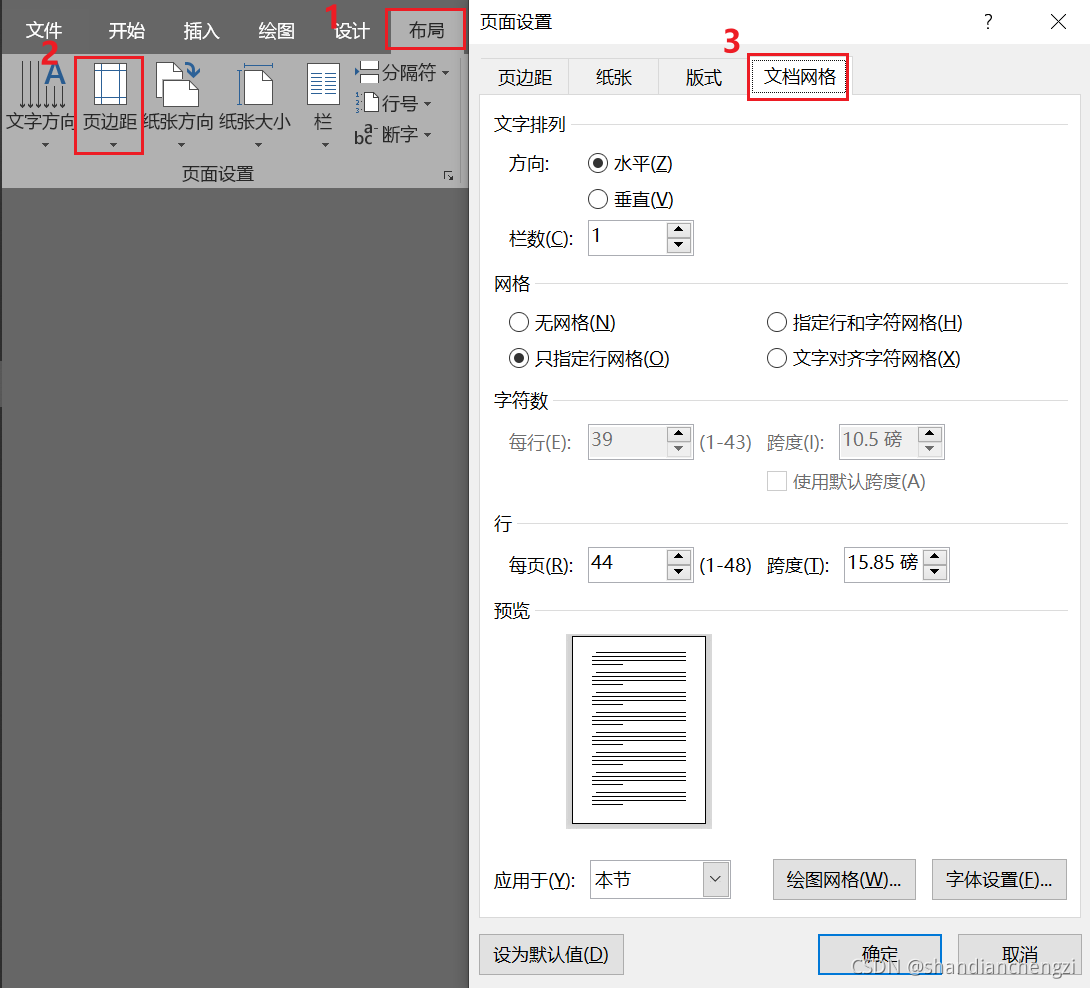
影响网格布局的所有因素
如果想将两篇文档的网格调整一致,常规做法是对照两篇文档的文档网格,一项一项地调整成相同的。
下面记录需要调整的地方。
- 页边距。确保页边距设置相同,是调整网格相同的第一步,它们影响着
文档网格中行和字符数的限制。
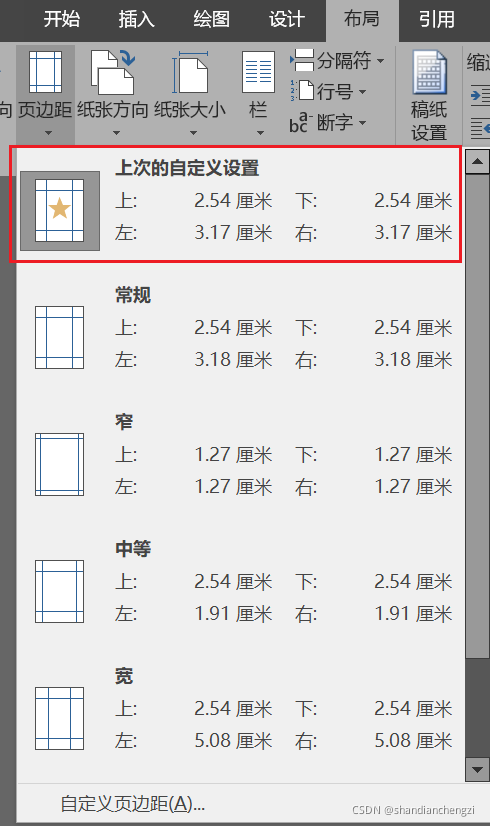
- 纸张、版式通常不会发生改变,对照相同即可。
- 绘图网格和字体设置。这两项常常被忽略,它们影响着
文档网格中行和字符数的限制(如下图行数1-48),因此也必须调整至相同。
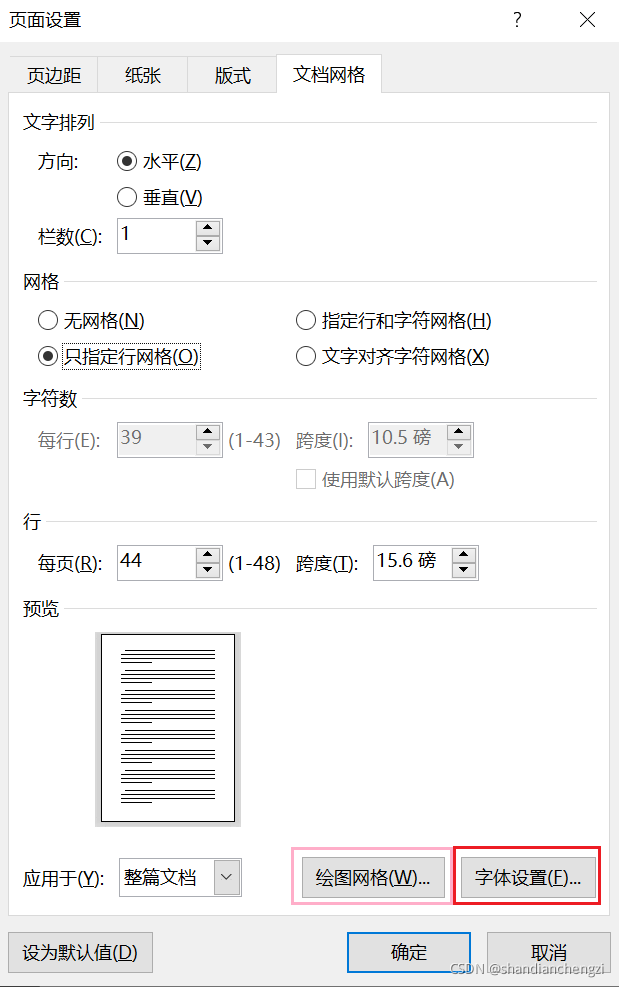
- 如果需要复制粘贴的是
一节的内容,也就是一块完整的内容,最好用布局-分隔符-下一页插入一个分节符,然后只修改这一节的网格。
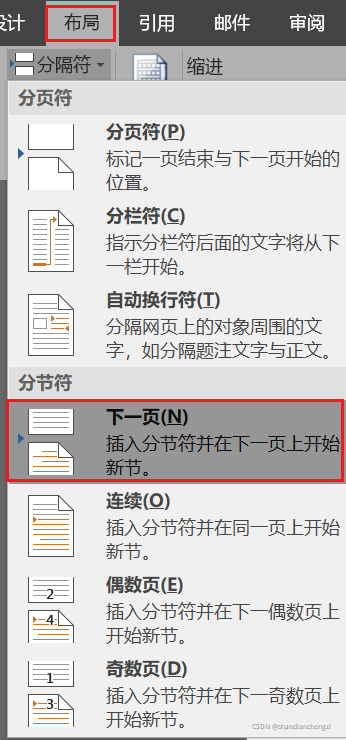
修改,使网格只应用于一节,如下图所示。
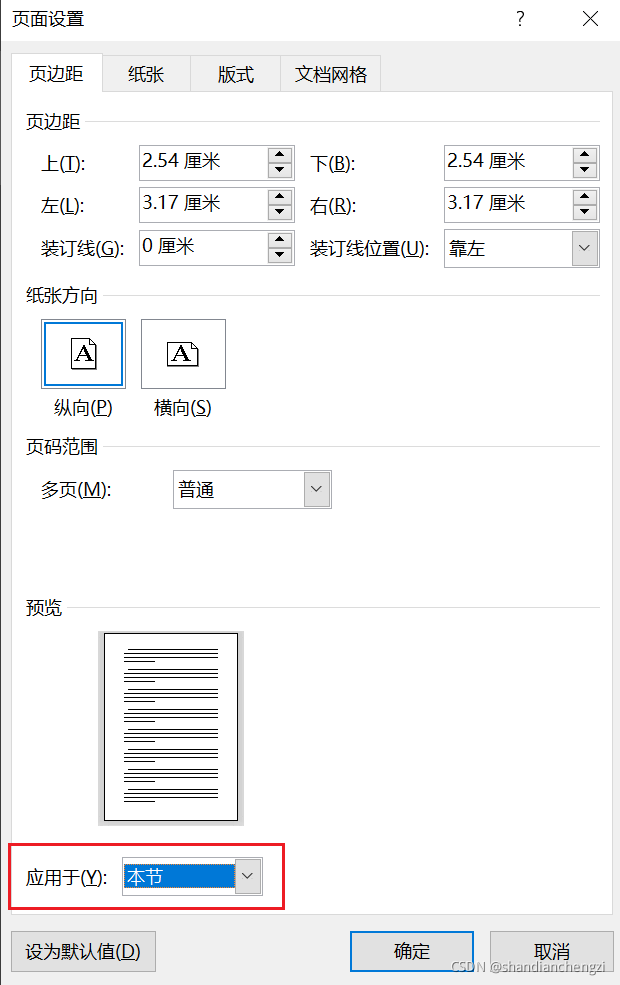
尾声
笔者不建议取消右键-段落-对齐到网格,失去网格对齐的文档的排版会有些崩坏失调难以把控,不如直接修改网格。
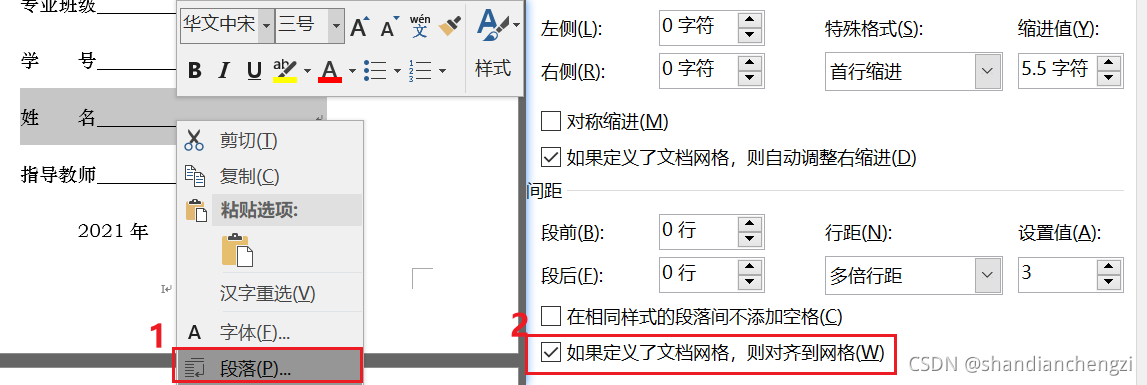
详细解释版
Word 2021中的网格设置与对齐问题
在Word文档编辑中,有时会遇到内容排版不一致的问题,这通常是由于网格设置和对齐选项的不匹配所导致的。下面,我们将详细讨论如何调整这些设置以提高文档质量。
一、打开设置界面
要调整网格设置,首先需要进入设置界面。可以通过以下步骤实现:
- 点击“布局”选项卡。
- 在“页边距”组中,选择“自定义页边距”。
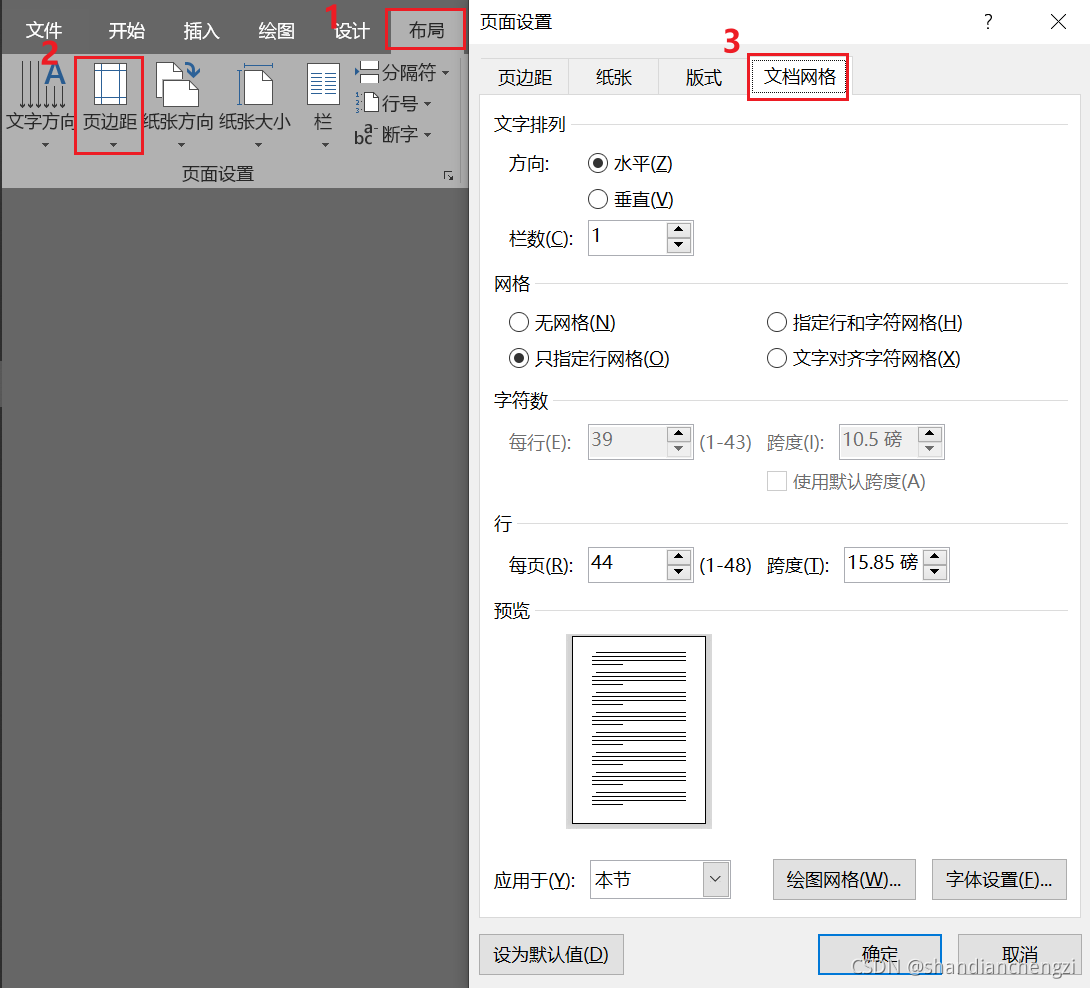
二、调整网格布局
要使两篇文档的网格设置一致,需要仔细对照并调整以下因素:
- 页边距:确保两篇文档的页边距设置相同,这是调整网格的第一步。页边距的设置会影响文档网格中行和字符数的限制。
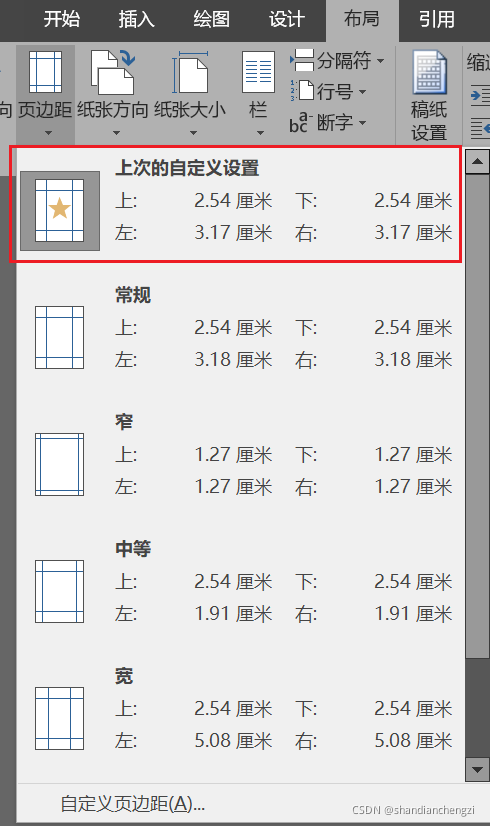
- 纸张和版式:通常情况下,纸张大小和版式不会经常改变,只需确保两篇文档的设置相同即可。
- 绘图网格和字体设置:这两个选项往往被忽视,但它们对文档网格中行和字符数的限制有重要影响。因此,也需要确保它们的设置在两个文档中是一致的。
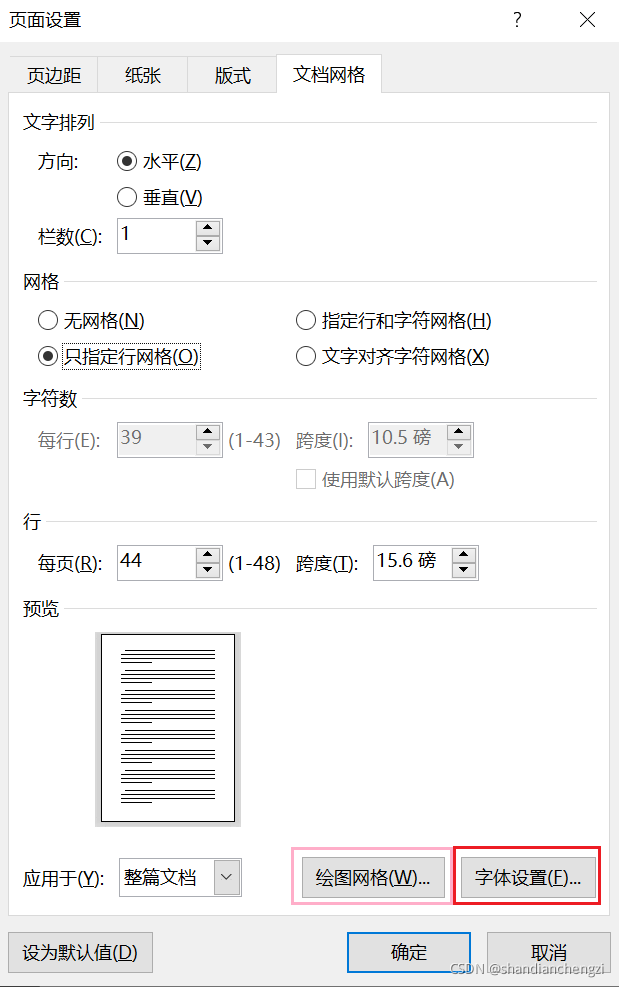
三、处理特定内容
如果需要复制粘贴的是文档中的某一节内容,建议使用以下方法:
- 在需要插入新节的位置,点击“布局”选项卡。
- 在“分隔符”组中,选择“下一页”。
- 修改新节的网格设置,确保它与其他部分保持一致。
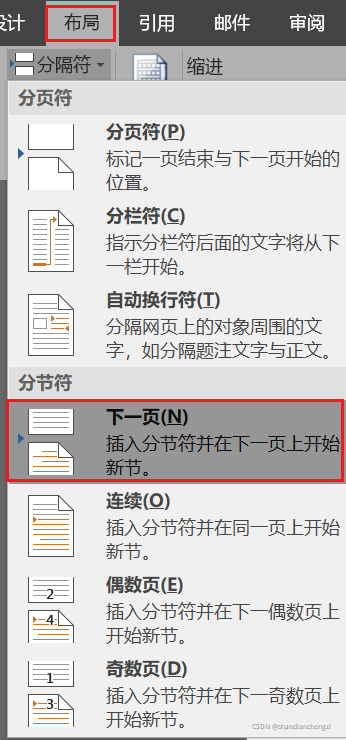
修改,使网格只应用于一节,如下图所示。
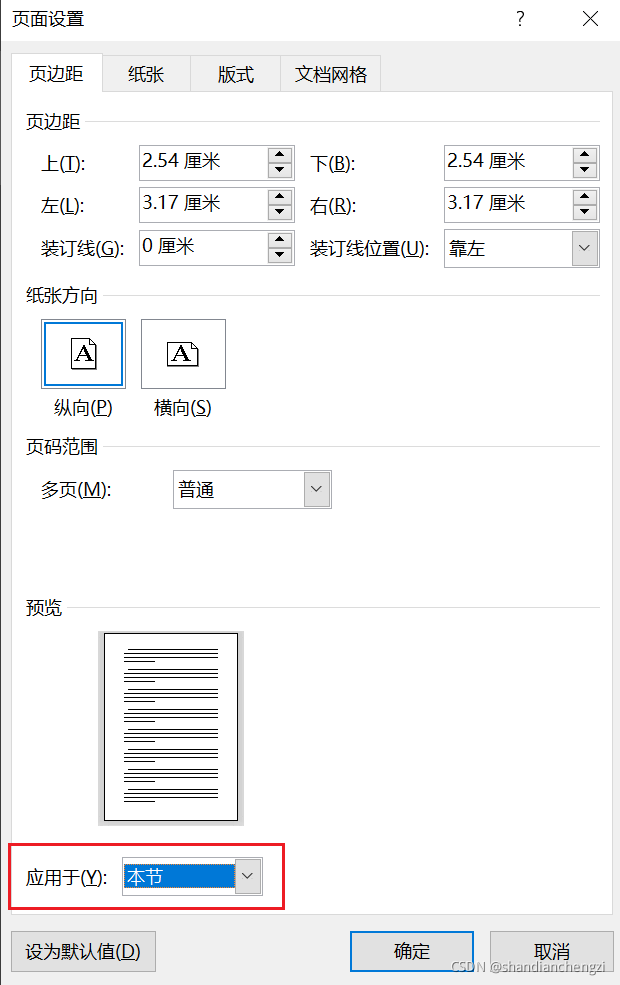
四、保持对齐设置
尽管可以取消“右键-段落-对齐到网格”选项,但这可能会导致文档排版出现问题。建议保留该设置,并通过调整网格来解决对齐问题。
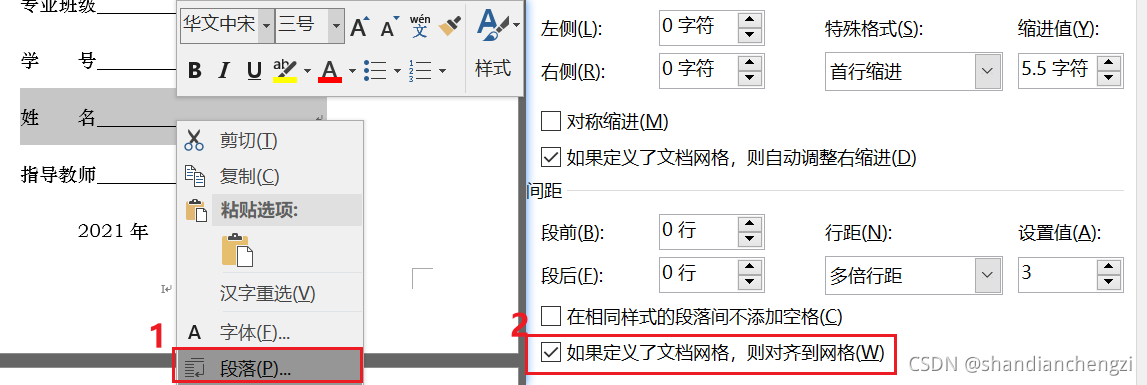
五、网格与对齐的重要性
网格在Word文档中起到了至关重要的作用。它不仅决定了文本行和字符的间距,还影响着文档的整体美观和可读性。正确的网格设置可以使文档看起来更加整洁、专业。同时,对齐设置也是不容忽视的。合理的对齐可以让文档内容更加清晰易读,提高读者的阅读体验。
六、高级网格调整技巧
除了基本的网格和对齐设置外,还有一些高级技巧可以帮助你更好地调整文档。例如,你可以通过调整段落的缩进和间距来进一步优化文档的排版。此外,利用Word的表格功能也可以实现更加复杂的布局和对齐效果。
七、结语
通过掌握网格设置和对齐技巧,你可以轻松提升Word文档的质量和专业度。记得在实际操作中多加练习,不断摸索出适合自己的排版风格。这样,你的文档不仅能够更好地传达信息,还能给读者带来更好的阅读体验。
本账号所有文章均为原创,欢迎转载,请注明文章出处:https://blog.csdn.net/qq_46106285/article/details/120419151。百度和各类采集站皆不可信,搜索请谨慎鉴别。技术类文章一般都有时效性,本人习惯不定期对自己的博文进行修正和更新,因此请访问出处以查看本文的最新版本。
更多推荐
 已为社区贡献11条内容
已为社区贡献11条内容










所有评论(0)